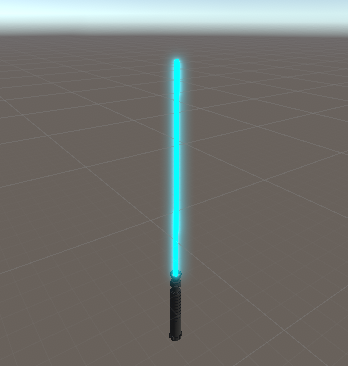Unity 对象发光效果教程
在本教程中,我将展示如何使用 Unity 的后处理包实现发光效果。
那么让我们开始吧!
脚步
首先,我们需要下载后处理包。
- 在 Unity 中转到 'Window' -> 'Package Manager'

- 在包管理器中选择 "All packages"
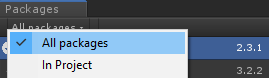
- 等待所有包加载,然后从列表中选择 "Post Processing"
![]()
- 单击右下角的 "Install"(如果尚未安装),然后等待软件包安装。
- 将 "Post Process Layer" 组件添加到主相机
- 将其 Layer 变量更改为 'PostProcessing' (如果没有,请使用该名称创建一个新图层)
- 将主相机图层更改为 'PostProcessing'


- 将另一个组件添加到主相机,称为 "Post Process Volume"
- 选中 "Is Global" 复选框
![]()
- 右键单击Assets文件夹 -> 'Create' -> 'Post-processing Profile',调用它 "BloomProfile"
![]()
- 选择 "BloomProfile" 并在检查器视图中单击 'Add effect...' -> 'Unity' -> 'Bloom'
- 在光晕效果中,选中强度、扩散和快速模式复选框,并设置下面屏幕截图中的值:

- 将 "BloomProfile" 分配给 Profile 变量 "Post Process Volume"
![]()
- 将要应用发光效果的对象拖放到场景视图中(在我的例子中,它将是光剑的模型)

- 选择要发光的材质并确保其着色器设置为 "Standard"
- 启用 "Emission" 复选框
![]()
- 单击 "HDR" 颜色并增加 "Intensity" 值
![]()
该物体现在应该发光: